Sådan lægges yderligere websider i Firefox Sidebjælke
Vil du holde øje med din opgaveliste, mens du surfer på internettet? Eller vil du holde en fane på nogle real-time oplysninger - som Forex statistik - og surfe på nettet på samme tid? Hvorfor åbner du ikke begge websider side om side? Nej, jeg taler ikke om den traditionelle metode til at åbne to browservinduer og justere deres størrelse for at dække halvdelen af skærmen. Jeg taler om Firefox's indbyggede funktion for at vise en webside i Firefox-sidebjælken.
Firefox giver dig mulighed for at surfe på internettet med en webside åbnet på venstre side for at holde op med sine oplysninger. I denne artikel vil vi vise dig, hvordan du bruger denne funktion.
Bemærk: Sidebjælkssiden opfører sig ikke som et separat browservindue, som du let kunne navigere. Det er bare en webside med oplysninger, du kan kun se og interagere med; Du kan ikke flytte væk fra denne side. Hvis du klikker på et link på siden, åbnes det i det oprindelige browservindue til højre.
Bogmærker siden
For at indlæse en webside fra sidepanelet skal du først bogmærke siden. Jeg fandt ingen indbygget metode til direkte at indlæse en åbnet side i sidepanelet. Hvis du kender til en, så lad mig vide i kommentarerne.
For at bogmærke siden, skal du åbne den ønskede side og klikke på "Star" -ikonet øverst på værktøjslinjen. Du kan derefter åbne bogmærket ved at klikke på knappen "Vis dine bogmærker" på højre side af "Star" -ikonet.


Indlæs websiden i sidefeltet
Nu hvor siden er bogmærket, skal du gå til bogmærkerne og højreklikke på den side, du lige har gemt. Fra siden menuen skal du klikke på "Egenskaber" og markere indstillingen "Indlæse dette bogmærke i sidepanelet".


Fra nu af, når du får adgang til dette bogmærke, bliver det lagt i sidebjælken til venstre. Det mellemrum, som sidebjælken tager, kan justeres, men der er en maksimumsgrænse, der gør det muligt kun at dække ca. 40% af skærmen.

Hvis du klikker på et link, åbnes det i det højre vindue. Du kan også bruge venstre sidepanel til at åbne en hjemmesides hovedside og derefter nemt navigere på siden uden at forlade hovedsiden. Du kan f.eks. Åbne MakeTechEasiers hjemmeside i venstre sidepanel og åbne artikler i det højre vindue, så du sparer dig fra at åbne flere faner eller forlade startsiden.

Husk også, at sidebjælken holder sig åben, selvom andre faner eller vinduer lukkes / flyttes. Du kan enten klikke på X-knappen oven på den eller helt lukke browseren for at lukke den. Hvis du ikke vil have bogmærket åbent i sidepanelet igen, skal du gennemgå den samme proces og afmarkere indstillingen "Indlæse dette bogmærke i sidepanelet".
Konklusion
Der er mange grunde til, at du måske vil åbne en webside i sidepanelet. Du kan åbne din e-mail-klient, opgaveliste, din kalenderapp og mange andre webapps til at bruge dem, mens du surfer på internettet. Jeg havde nogle problemer med at lægge websites i sidebjælken, der ikke var mobilvenlige. Sidebjælken har ikke en vandret rulleknap, så du kan ikke se en fuld desktop-webside.
Går du til at bruge Firefox's funktion til indlæsning i sidelinjen for at åbne to websider samtidigt, eller vil du holde fast ved at åbne to browservinduer i stedet? Lad os vide i kommentarerne nedenfor.





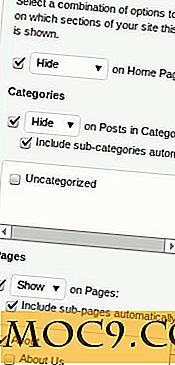
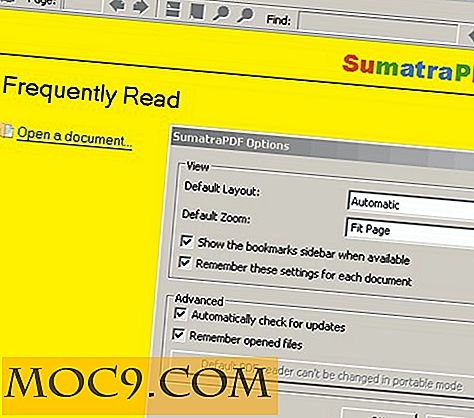
![Få hurtig adgang til dine nyligt lukkede apps [Mac]](http://moc9.com/img/appsbar-menubar-icon.jpg)